以下介紹的都是一些又小(又老)的技巧或習慣,
一打開Excel時,什至是在Windows預覽,
就可以知道Excel檔裡有些什麼.
而且多數只花數秒時間,但可惜會實行的人比較少.
1. 把游標放在當眼處
通常標題都是放在頂端的行數,
完成改動後按一下CTRL+HOME,就可以把游標放到左上方.
下次打開時就可以立即看到標題
2. 把標題列固定顯示
如果內容比較多, 可用"凍結窗格"方法,把標題欄列固定在 上/左 方.
游標移動時對應的標題可以繼續顯示. 不用跑回去看. 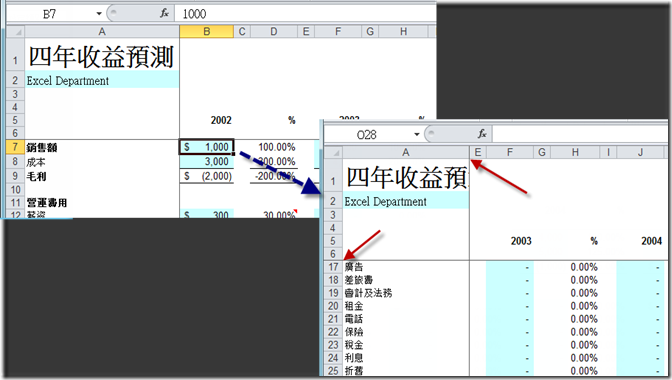
做法: 找出標題欄和標題列的交差點, 這個例子的位值則在 6/7行 A/B欄之間.
選上交差點右下角的第1格,即B7.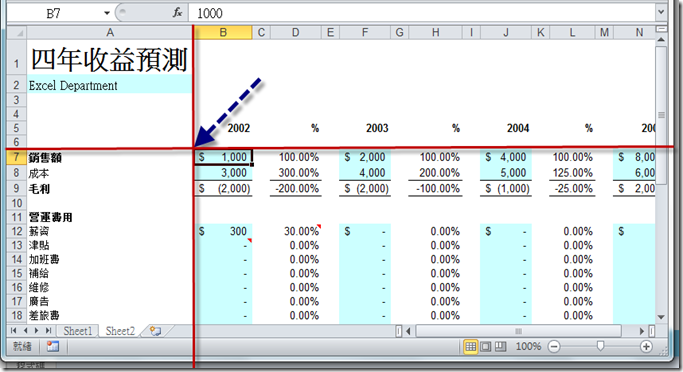
到菜單[檢視]>"凍結窗格"
(2003 或之前版本: [視窗]>"凍結窗格")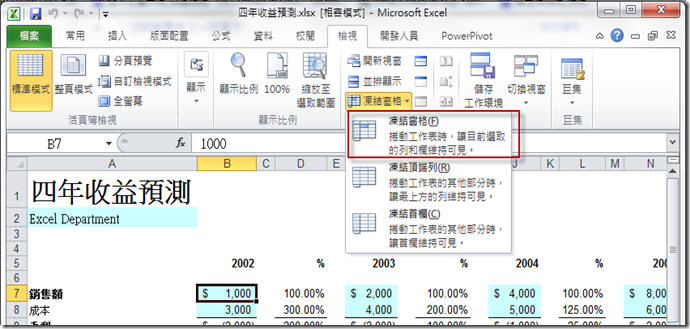
版面會多出一條黑線顯示凍結欄位,完成!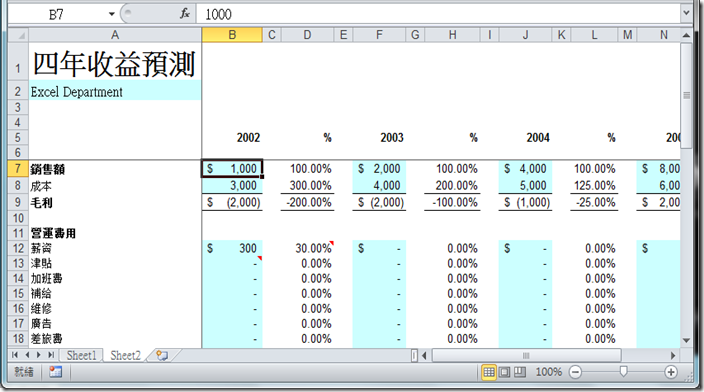 如果只是想凍結欄位(或行), 可以先選上整欄,然後再到菜單按 "凍結窗格"
如果只是想凍結欄位(或行), 可以先選上整欄,然後再到菜單按 "凍結窗格"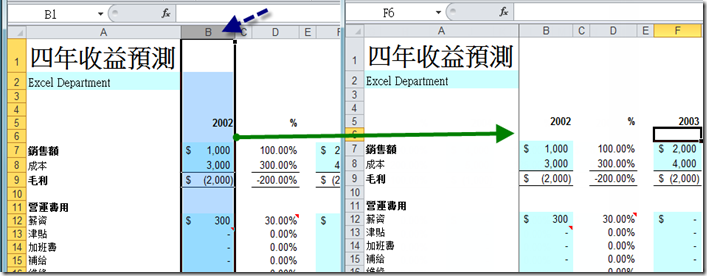
3. 在檔案管理瀏覽時顯示縮圖
但是Excel上有一個條件,是要在"另存新檔"時,打勾"儲存縮圖"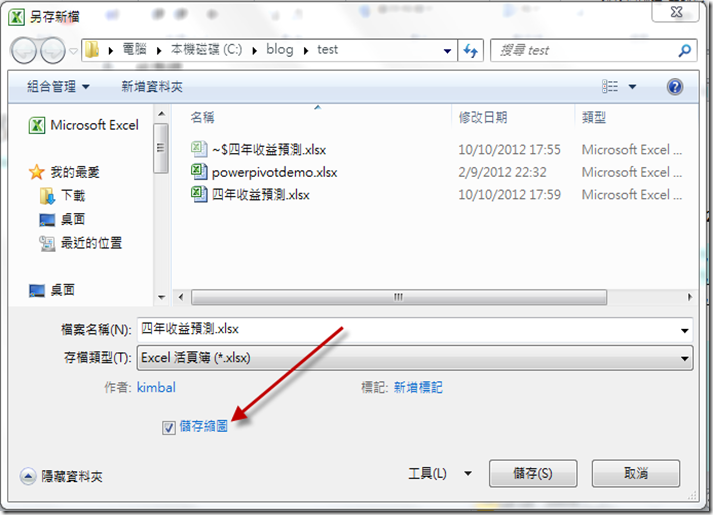
Win 7有一個功能, 可以不用打開檔案, 在檔案管理預覽Excel
4. 加上註解
不知為何公式總是越寫越長的, 日後再看的時候,就忘了那位是那位.
如果把註解寫在頁面, 又不夠位置.
這個時候,我們可以把想加的註解放在這裡
菜單:[校閱]->"新增註解"
(2003或以前版本->[插入]->"註解")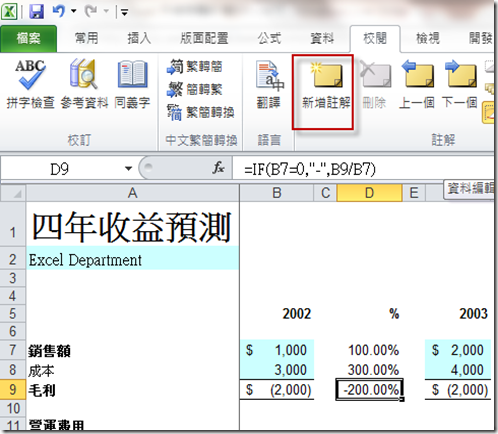
也可以在上面加圖
右擊"註解"的邊框->註解格式->填滿(色彩)->填滿效果->選取圖片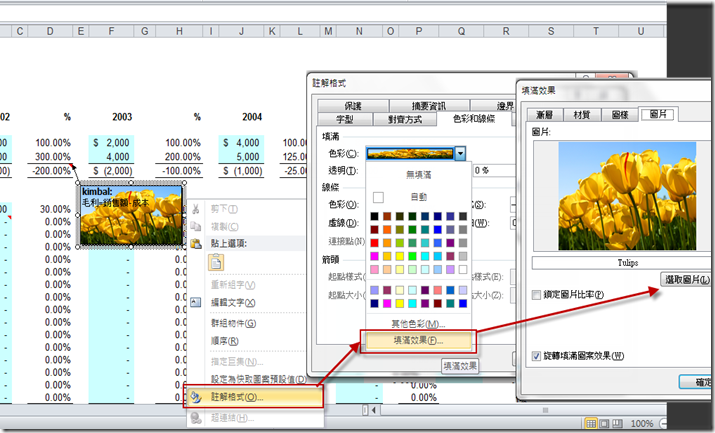
5. 建立目錄
如果活頁簿比較大,可以加一個目錄的頁面.
利用超連結的方法,按上標題後跳到相對的一頁.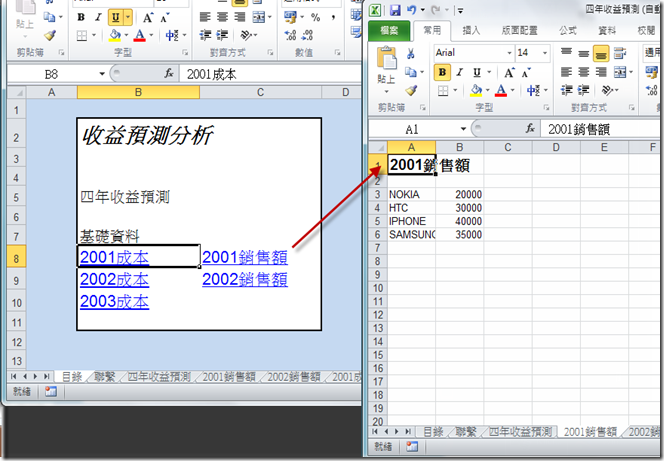
做法是先選上想加上連結的位置.
然後到菜單[插入]> "超連結"
在插入超連結版面, 選上 "這份文件中位置",然後選上頁面和頁面內格子.
按定確定後完成.
6. 建立群組
把煩鎖項目隱藏起來, 有需要時按下"加"號看詳細.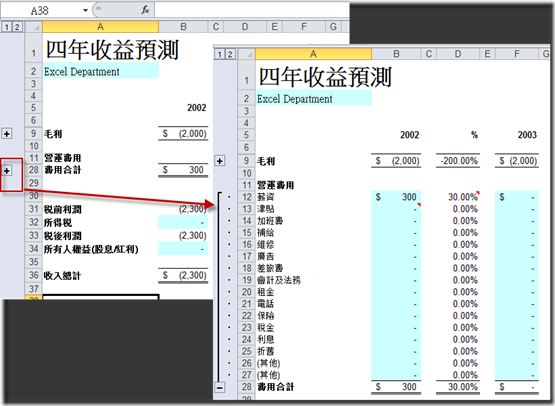
先把想做群組的列選上, 留意 標題列 和 最後一列 沒有選上.
然後到菜單[資料]> "大綱"組下 "群組"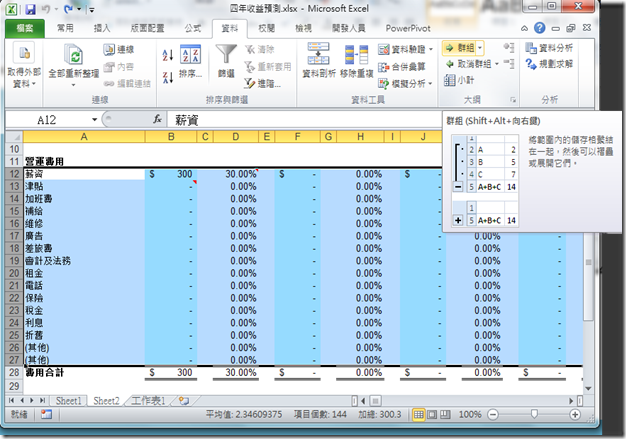
完成!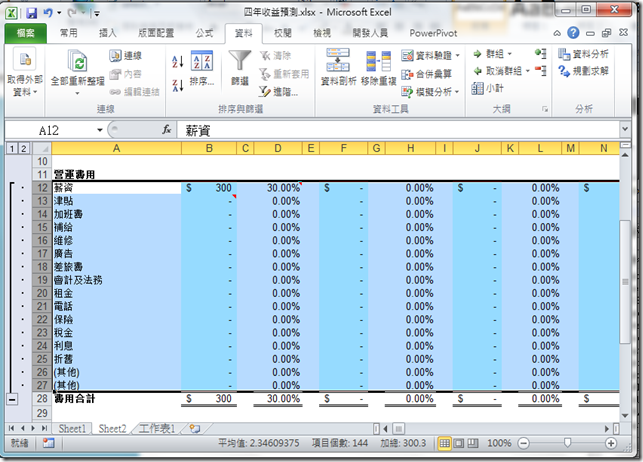
本編最新更新2012-10-17
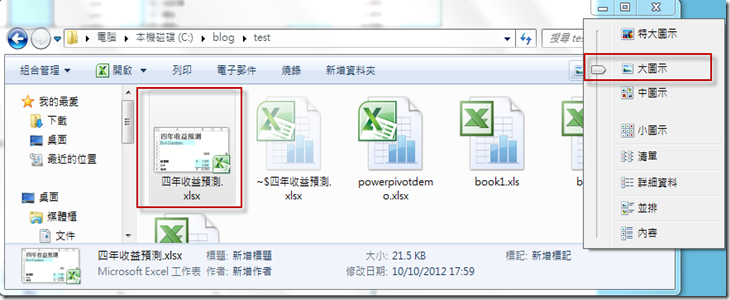
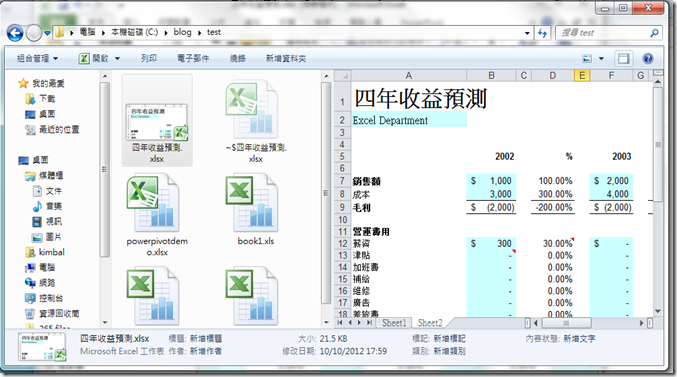
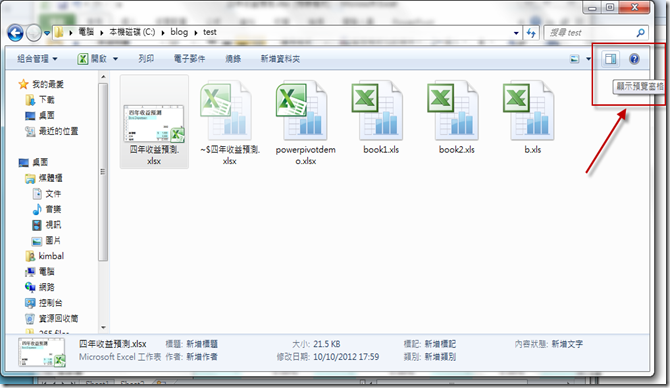
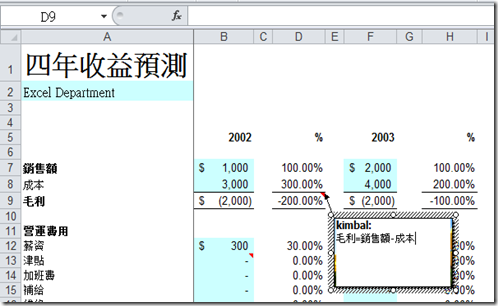
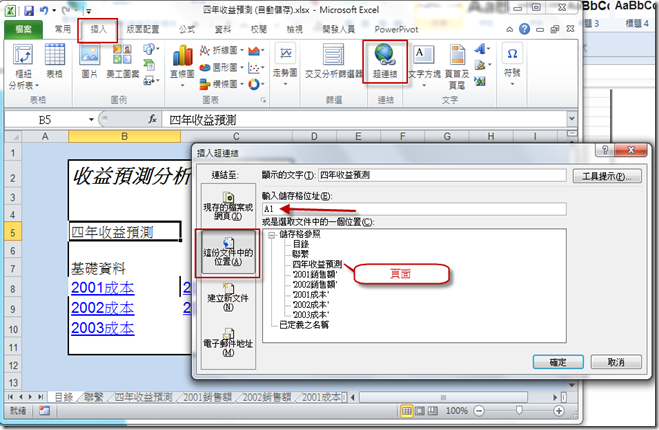
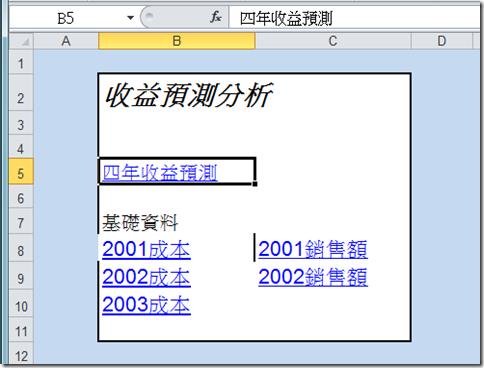
沒有留言:
發佈留言